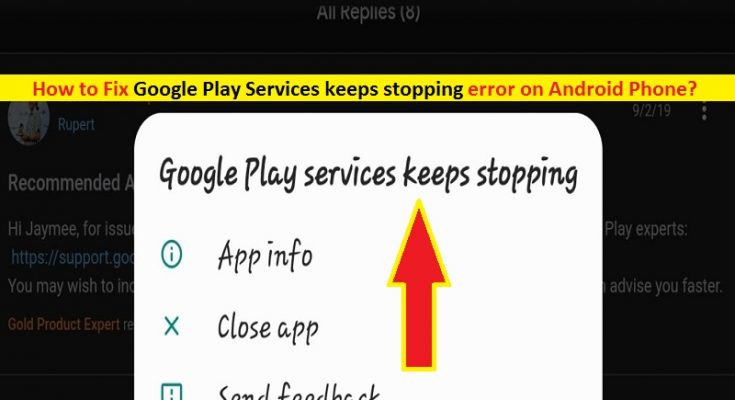O que é ‘Google Play Services continua interrompendo erros’ no Android?
Se você está enfrentando ‘Google Play Services continua interrompendo o erro’ em seu telefone / dispositivo Android, você está no lugar certo para a solução. Aqui, você será guiado com etapas / métodos fáceis para resolver o erro. Vamos começar a discussão.
‘Google Play Services’ no Android: Google Play Services é um serviço de segundo plano proprietário e API (Interface de Programação de Aplicativo) para dispositivos baseados no sistema operacional Android do Google. Introduzido em 2012, este serviço forneceu acesso às APIs do Google+ e OAuth 2.0, e foi expandido para cobrir uma variedade de serviços do Google, permitindo que os aplicativos se comuniquem com os serviços por meios comuns. O Google Play Services é atualizado automaticamente por meio do ‘Google Play’ no dispositivo com esse aplicativo instalado no Android 4.1 ou superior.
‘Google Play Services continua interrompendo erro’: é um erro comum do Android associado ao ‘Google Play Services’. Este erro geralmente aparece no dispositivo Android quando você tenta abrir o ‘Google Play’ ou tenta executar qualquer aplicativo específico. Este erro também aparece ao tentar instalar o aplicativo da Google Play Store no dispositivo. Na classificação, este erro impede que você execute o aplicativo ‘Google Play’ ou outros aplicativos instalados, ou instale aplicativos específicos em seu telefone Android.
Normalmente, o erro ‘Google Play Services continua parando’ é exibido com duas opções, incluindo as opções ‘Fechar aplicativo’ e ‘Enviar feedback’. pode haver vários motivos para esse erro, incluindo data e hora incorreta do sistema ou data e hora não sincronizada, dados de cache corrompidos do “Google Play Services”, aplicativo desatualizado ou corrompido que está gerando esse erro e outros motivos.
Às vezes, esse erro também pode ocorrer devido a alguma falha temporária em seu dispositivo Android. Nesse caso, você pode corrigir o problema reiniciando o telefone Android. No entanto, é possível resolver esse erro com nossas instruções. Vamos buscar a solução.
Como corrigir o Google Play Services continua interrompendo erros no telefone / dispositivo Android?
Método 1: reinicie o telefone / dispositivo Android
Uma maneira possível de corrigir esse erro é reiniciar o telefone Android. Reiniciar o telefone Android corrigirá qualquer falha temporária no telefone e salvará as alterações e configurações necessárias que você aplicou, mas foi necessário reiniciar o dispositivo.

Etapa 1: Em seu telefone Android, pressione e segure o botão ‘Liga / desliga’ (botão de hardware)
Etapa 2: Selecione a opção ‘Reiniciar’ ou ‘Desligar’ na tela. Se você escolher ‘Desligar’, segure o botão ‘Liga / Desliga’ após alguns minutos para LIGAR o dispositivo.
Etapa 3: após reiniciar, verifique se o erro foi resolvido.
Método 2: corrija a data e a hora do seu telefone Android
Este erro também pode ocorrer se a data e hora do seu sistema não estiverem corretas ou se a data e hora do seu dispositivo não estiverem sincronizadas com a data atual. Você pode definir a data e hora do seu telefone Android para ‘Definir automaticamente’ ou ‘Data e hora automáticas’.
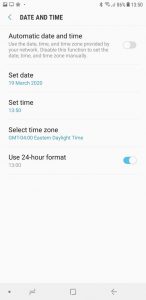
Etapa 1: No telefone Android, abra o aplicativo ‘Configurações’ e vá para ‘Geral’ ou ‘Gerenciamento geral’, ou selecione ‘Data e hora’
Etapa 2: arraste o controle deslizante ou toque na opção ‘Data e hora automáticas’ ou ‘Definir automaticamente’
Etapa 3: agora, arraste o controle deslizante para “Formato de 24 horas” para DESLIGAR, se estiver LIGADO.
Método 3: Limpe o cache do ‘Google Play Services’
Este erro também pode ser exibido devido ao cache corrompido ou aos dados do ‘Google Play Services’. O cache do ‘Google Play Services’ é onde o pacote de API armazena temporariamente os dados de funções em execução em segundo plano. Você pode limpar o cache do Google Play Services para corrigir o problema.
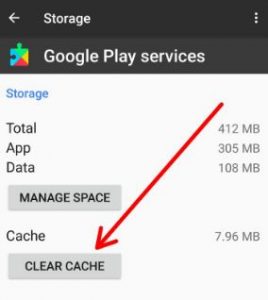
Etapa 1: Abra o aplicativo ‘Configurações’ em seu telefone Android
Etapa 2: no aplicativo “Configurações”, vá para “Aplicativos> Google Play Services”
Etapa 3: uma vez aberto o ‘Google Play Services’, selecione a opção ‘Armazenamento’ na página ‘Informações do aplicativo’ e clique no botão ‘Limpar cache’ para limpar o cache ‘Google Play Services’. Depois de fazer isso, tente abrir / instalar o aplicativo que estava causando o “erro de parada do Google Play Services” e verifique se ele funciona sem problemas.
Método 4: Execute a redefinição das preferências do aplicativo em ‘Google Play Services’ no telefone Android
Uma maneira possível de corrigir o problema é redefinir a configuração do Google Play Services. A execução das preferências de redefinição do aplicativo será aplicada a todos os seus aplicativos e você perderá todas as permissões atuais e dados de segundo plano. Dessa forma, você pode resolver o erro.
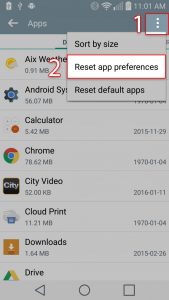
Etapa 1: Abra o aplicativo ‘Configurações’ no telefone Android e vá para ‘Aplicativos’
Etapa 2: Assim que estiver na página de configuração de ‘Aplicativos’, onde você pode ver listas de todos os aplicativos instalados, toque no ícone ‘Três pontos’ no canto superior direito da tela e selecione a opção ‘Redefinir preferências de aplicativo’. Confirme a ação no pop-up se solicitado.
Etapa 3: uma vez feito isso, reinicie seu telefone Android e tente executar / instalar o aplicativo que estava gerando o erro ‘Google Play Services continua parando’ e verifique se o erro foi resolvido.
Método 5: Atualizar serviços e aplicativos do Google Play no Android
Este erro também pode ocorrer devido a “Google Play Services” e outros aplicativos desatualizados. O corrompido r aplicativos desatualizados instalados em seu dispositivo podem causar esse tipo de erro. Você pode atualizar o ‘Google Play Services’ e os aplicativos para as versões mais recentes disponíveis para corrigir o problema.
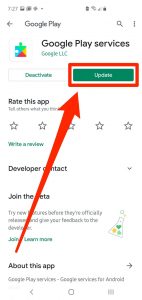
Atualize o Google Play Services por meio de ‘Configurações do dispositivo’:
Etapa 1: Abra o aplicativo “Configurações” e vá para “Aplicativos e notificações> Todos os aplicativos> Serviços do Google Play”
Etapa 2: Uma vez dentro da tela do aplicativo ‘Google Play Services’, toque em ‘Detalhes do app’ e, em seguida, toque em ‘Atualizar’ no dispositivo ou na Google Play Store se a ação anterior direcionar você para a última.
Etapa 3: Assim que a atualização for concluída, verifique se o erro foi resolvido.
Atualize o aplicativo por meio da página do Google Play Store:
Etapa 1: Abra o aplicativo ‘Google Play Store’ no telefone Android
Etapa 2: Procure o aplicativo que está causando o ‘Google Play Services continua interrompendo o erro’ ao tentar executá-lo, selecione o aplicativo nos resultados da pesquisa e toque no botão ‘Atualizar’. Isso atualizará seu aplicativo para a versão mais recente disponível. Uma vez feito isso, verifique se o erro foi resolvido.
Atualize um aplicativo por meio da lista de atualizações da ‘Google Play Store’:
Etapa 1: Abra o aplicativo ‘Google Play Store’ no telefone Android
Etapa 2: Toque no ícone do menu ou no ícone do seu perfil ao lado da barra de pesquisa e selecione “Meus aplicativos e jogos” na barra lateral
Etapa 3: agora, vá para a guia “Atualizações”, encontre o aplicativo que estava causando o erro “Google Play Services continua parando” e toque na opção “Atualizar” ao lado do aplicativo. Aguarde a conclusão do processo de atualização e, uma vez feito, tente executar o aplicativo e verifique se o erro foi resolvido.
Método 6: Desinstale as atualizações do ‘Google Play Services’
Às vezes, a atualização do Google Play Services pode causar esse tipo de erro em seu telefone Android. Você pode tentar corrigir o problema desinstalando as atualizações instaladas para o Google Play Services em seu dispositivo.
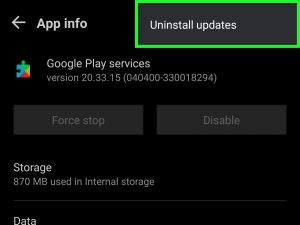
Etapa 1: Abra o aplicativo “Configurações” e vá para “Aplicativos> Google Play Services”
Etapa 2: Assim que estiver dentro da página de informações do aplicativo “Google Play Services”, toque no ícone “Três pontos” no canto superior direito da página de informações do aplicativo
Etapa 3: Selecione ou toque na opção ‘Desinstalar atualizações’ para desinstalar as atualizações. Uma vez feito isso, reinicie seu telefone Android e verifique se o erro foi resolvido.
Método 7: tente outra conta do Google
Às vezes, esse erro ocorre devido a alguns problemas com sua Conta do Google original vinculada. Nesse caso, se você tiver uma Conta do Google alternativa, poderá tentar usar uma Conta do Google alternativa para corrigir o problema, mas antes disso, você deve criar um backup da Conta do Google original para garantir que não perderá nada ao registrá-la do seu dispositivo.
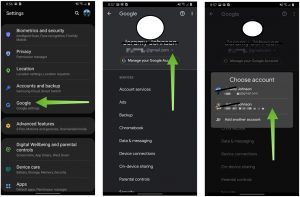
Etapa 1: Abra o aplicativo ‘Configurações’ e vá para a seção da categoria ‘Google’
Etapa 2: uma vez dentro da página de sua conta, role para baixo para encontrar “Backup” e toque nele
Etapa 3: deslize o controle deslizante em ‘Fazer backup no Google Drive’ se não estiver ativado e escolha o botão ‘Fazer backup agora’.
Etapa 4: depois de fazer o backup com êxito de sua Conta do Google original na nuvem, abra o aplicativo “Configurações” novamente e vá para “Contas e backup> Contas”
Etapa 5: toque na conta ativa associada ao Google e clique no botão “Remover conta”
Etapa 6: Agora, abra ‘Google Play Store’ para testar ‘Google Play Services’.
Etapa 7: volte para a ‘Etapa 4’ ou para a página ‘Contas’ e toque em ‘Adicionar conta’ ou escolha ‘Conta alternativa’
Etapa 8: sincronize novamente sua conta original se o erro não persistir.
Método 8: atualize seu telefone Android
Você também pode tentar corrigir esse problema atualizando seu sistema operacional Android para a compilação mais recente disponível.
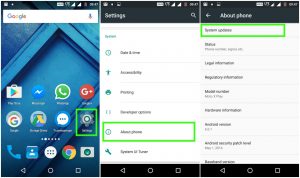
Etapa 1: Abra o aplicativo ‘Configurações’ e vá para ‘Atualização de software’
Etapa 2: Selecione ‘Baixar e instalar’ na lista de opções e toque no botão ‘Instalar agora’ se o seu dispositivo avisar que há uma nova atualização do sistema operacional Android. Instale a atualização, se disponível, e uma vez feito isso, reinicie seu telefone Android.
Etapa 3: após a atualização e reinicialização do sistema operacional, tente executar o aplicativo que estava causando o erro e verifique se ele funciona sem problemas.
Método 9: Execute a redefinição de fábrica do telefone Android [Como redefinir o telefone Android]
A redefinição de fábrica do telefone Android pode corrigir os problemas do seu dispositivo Android, apagar todos os seus dados, configurações, senhas e aplicativos não padrão armazenados em seu dispositivo Android. Você pode realizar esta operação para resolver o problema. Mas antes disso, você deve criar backup de todos os seus dados pessoais ou essenciais, configurações ou aplicativos em algum dispositivo de armazenamento externo seguro ou no armazenamento em nuvem.
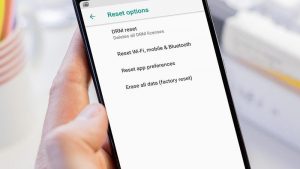
Etapa 1: Depois de garantir o backup de todos os seus dados pessoais, configurações e aplicativos, abra o aplicativo ‘Configurações’ no telefone Android
Passo 2: Vá para ‘Geral’ ou ‘Gerenciamento Geral’, encontre e toque na opção ‘Redefinir’.
Passo 3: Agora, escolha a opção ‘Factory Data Reset’ na lista e toque no botão ‘Reset’ para confirmar a restauração.
Etapa 4: levará algum tempo para concluir a redefinição de fábrica. Uma vez feito isso, reinicie o seu telefone e verifique se o erro foi resolvido.
Conclusão
Tenho certeza que este post ajudou você em Como consertar o Google Play Services continua interrompendo erros no telefone Android com várias etapas / métodos fáceis. Você pode ler e seguir nossas instruções para fazer isso. Se a postagem realmente ajudou você, você pode compartilhá-la com outras pessoas para ajudá-los. Isso é tudo. Para qualquer sugestão ou dúvida, escreva na caixa de comentários abaixo.